
Spisu treści:
- Autor John Day [email protected].
- Public 2024-01-30 11:29.
- Ostatnio zmodyfikowany 2025-01-23 15:02.


Wracam do Minecrafta, co oznacza, że potrzebuję aktualizacji i ponownej instalacji wszystkich modów, które lubię, ponownie uzyskuję ulubione tekstury i generalnie mam kompulsywne pasowania, gdy rzeczy nie wyglądają, jakby pasowały do siebie.
A więc o to chodzi, podczas gdy niektóre (większość) modów oferują swoje treści w formacie 16x16, który jest domyślny dla Minecrafta, lubię używać tekstur Dokucraft, które mają format 32x32 pikseli. Zobacz różnice. Dwa razy większe piksele, dwa razy piękniejsze.
Biorąc to pod uwagę, jeśli zdecydujesz się użyć wspaniałego pakietu tekstur 32x32, takiego jak Dokucraft, weź pod uwagę, że każdy element modowy, na który natkniesz się, będzie rażącym wzrokiem w twoim pięknym świecie.
Pokażę ci, jak to naprawić.
(Zakłada to, że wiesz, jak używać / instalować Minecraft, a także używać / instalować pakiety tekstur. Będzie to również wymagało programu do przetwarzania obrazów, takiego jak GIMP lub Photoshop, lub naprawdę wszystkiego, co pozwoli ci zachować przezroczystość na twoich obrazach.)
Zastrzeżenie: W żadnym z tych przykładów nie stworzyłem oryginalnych plików tekstur. Cała zasługa należy do ludzi pracujących nad Dokucraft i oryginalnych artystów Minecrafta.
Krok 1: Znajdowanie plików

Prawie wszystkie pliki, z którymi musisz sobie poradzić, znajdują się w archiwach ZIP lub formatach.jar. Nie daj się przestraszyć, są to po prostu różne sposoby konsolidacji informacji w jednym pliku, a oba można otworzyć za pomocą winZIP lub winRAR.
Należy jednak zachować szczególną ostrożność w plikach.jar, ponieważ usuwanie lub zmiana nazw plików może wpłynąć na działanie pliku, prawdopodobnie zepsuć mod.
Możesz znaleźć wszystkie oryginalne pliki tekstur Minecraft, przechodząc do folderu.minecraft. Mam ten folder ustawiony na moim Pulpicie, więc nie musisz szukać Appdata. Gorąco polecam trzymać go w zasięgu ręki, ponieważ będziesz przechodził tam iz powrotem między folderami w tym folderze.
.minecraft zawiera folder „mody”, a także inne pliki związane z tymi modami. Kiedy po raz pierwszy uruchamiasz Minecrafta z modami, te mody wiedzą, że generują tutaj foldery. To rodzaj twojego Minecraft Hub.
Wszystkie oryginalne pliki tekstur znajdziesz w folderze „versions”, a następnie w folderze, w którym wyświetlana jest aktualnie odtwarzana wersja. Powinieneś mieć plik wykonywalny JAR i plik. JSON.
Kliknij prawym przyciskiem myszy plik JAR (w moim przypadku 1.12.2 i przejdź do „Otwórz za pomocą…”, a następnie do programu archiwizującego. Mój to winZIP). Jeśli twojego programu nie ma na liście, być może będziesz musiał przejść do "Wybierz program domyślny" i spróbować go tam znaleźć.
Więc! Otworzyłeś JAR i masz teraz całą listę plików do zabawy. NIE GRAJ Z NAMI.
To są twoje prawdziwe pliki gry, a twój dom eksploduje, jeśli coś zepsujesz.
Biorąc to pod uwagę, zobaczmy, co tu mamy.
Znajdziesz pliki graficzne w niektórych folderach. Zazwyczaj znajdują się one w folderze „zasoby”, a następnie „tekstury”.
Folder „blocks” jest pierwszym. Są to rzeczy na świecie, które możesz zniszczyć i sprawić, że wyskoczą z nich inne. To większość tego, co składa się na Minecrafta. Poznaj go i zobacz, co znajdziesz. Kliknij dwukrotnie dowolny plik PNG, aby zobaczyć, jak wygląda, niczego nie zaszkodzi. Większość z tych bloków zostanie objęta twoim t
„Entity” zazwyczaj zawiera skórki mobów. To nie jest coś, z czym będziemy się zadzierać, ale na pewno możesz się tym zająć później, gdy nauczysz się edytować tekstur. Znajdziesz tu jednak również skrzynie, więc miej to na uwadze.
„GUI” to kolejny zaawansowany folder obrazów, z którym nie będziemy się zajmować, mając do czynienia z interfejsem. Twój pakiet tekstur powinien obejmować większość z nich.
„Przedmioty” to bardzo ważny folder, z którym możemy sobie poradzić. Reprezentują one rzeczy, które są upuszczane w grze (i siedzą tam powoli kręcąc się) i jak wyglądają rzeczy w twoim ekwipunku. Ikona, jeśli chcesz.
„Modele” zazwyczaj zawierają zbroje. Są ustawione trochę jak obrazy mobów, więc tym razem nie będziemy z nimi zadzierać.
Teraz, gdy wiemy już, gdzie możemy się udać i z czym możemy się zepsuć, pamiętaj, że obiekty w grze będą wymagały napisania kodu w innych folderach, które się do nich odnoszą, aby działały w grze. Na przykład nie możesz po prostu wkleić obrazu do folderu, myśląc, że pojawi się on w grze. Należy dokładnie nazwać to, czego wymaga skrypt.
Ponadto, jeśli nie masz pewności, czy coś ma wymiary 16x16 czy 32x32 bez otwierania tego, sprawdź po prawej stronie pod kolumną „rozmiar”. Obrazy 16x16 będą miały zwykle kilkaset bajtów, podczas gdy 32x32 to zazwyczaj ponad 1000 dla pełnego bloku.
Krok 2: Nowe wersje istniejących elementów



Kiedy grasz w Minecrafta z zastosowanym pakietem tekstur (lub zasobów), zastosuje on obraz tego pakietu tekstur do obiektu. Jeśli gra napotka przedmiot, dla którego pakiet zasobów nie ma obrazu, zastosuje obraz moda, który prawie zawsze ma wymiary 16x16. Dlatego zwykle chcemy po prostu zmienić ten obraz, aby był dwa razy większy, jednocześnie reprezentując ten obiekt, mamy nadzieję, że pasuje do pakietu tekstur, którego używamy.
Dzięki modom takim jak Biomes O Plenty i Natura jedną z największych zmian w grze jest dodanie nowych rodzajów drzew. Oznacza to, że możemy stwierdzić, które drzewa są dodawane przez mod, ponieważ wyglądają o wiele bardziej szorstko niż te, które obejmuje nasz pakiet zasobów.
Dobrą rzeczą jest to, że nadal możemy używać obrazów drzewa, kory i desek z naszego pakietu zasobów i po prostu je trochę podrasować, aby stworzyć wersję 32x32 dodatku do moda.
W tym przykładzie użyję dodatku Natura "Sakura wood". Przechodzę do folderu zasobów moda (możesz to zrobić w programie WinZip, jeśli nadal masz otwarty plik.jar wersji gry Minecraft, w którą grasz. Po prostu naciśnij folder „…” u góry. Oznacza to przejście do folderu w górę. Zatrzymaj się, gdy zobaczysz folder modów i przejdź do niego, a następnie do Natura.) Zacznę od obrazu desek.
Kolor obrazu jest ładny, ale wolałbym mieć obraz w lepszej rozdzielczości, prawda?
Przeciągnij obraz z okna WinZip na pulpit. Spowoduje to utworzenie kopii. Otwórz go w swoim programie do obrazowania.
Następnie przechodzę do mojego folderu texturepacks. Nadal w Winzip możesz przejść do niego, naciskając „…”, aby wrócić do folderu.minecraft, a następnie do pakietów zasobów, a następnie do tego, którego używasz. Ponieważ używam Dokucrafta, to właśnie otwieram. Znajduję folder asset>texttures>blocks, a następnie wybieram obraz desek, który najbardziej lubię, aby reprezentował drewno sakura. Zazwyczaj są one oznaczone jako „planks_woodtype”.
Którąkolwiek wybiorę, przeciągam ją do programu do obrazowania z obrazem sakury z Natura.
Koncentrując się na deskach dokucraft 32x32, decyduję, jak chcę, aby reprezentowała dodatek Natura. Chcę zachować ogólny obraz, ale nieco dostosuj kolor, aby lepiej odzwierciedlał drewno. To nie musi być wielka zmiana. Nawet subtelna różnica w kolorze, odcieniu, nasyceniu lub kontraście będzie widoczna w zestawieniu z innym drewnem. Chcesz to jasny róż? Niech będzie jasnoróżowy!
Krok 3: Zapisz i zamień


Kiedy zdecydujesz, jak mają wyglądać deski z drewna sakury, zapisz je jako png, zastępując-p.webp
Teraz wystarczy wyciąć plik-p.webp
Jeśli wszystko pójdzie dobrze, powinieneś otrzymać monit z pytaniem, jak chcesz poradzić sobie z nowym plikiem. Upewnij się, że opcja Dodaj i zamień pliki jest zaznaczona dla metody aktualizacji.
Upewnij się, że plik został zastąpiony. Powinieneś zobaczyć, że jest teraz znacznie większy w porównaniu do innych plików.
To wszystko!
Wiem, że była to bardzo ogólna instrukcja, ale kiedy już poczujesz się komfortowo, robiąc takie małe rzeczy, możesz przejść do tworzenia własnych pakietów tekstur, obejmujących tyle różnych modów, ile chcesz, lub po prostu zachować wszystkie swoje dzieła dla siebie i ciesz się grą tak płynnie i pięknie, jak tylko możesz.
Zalecana:
Lampa rudy Minecraft - konfigurowalny rozmiar i gęstość pikseli: 4 kroki

Minecraft Ore Lamp - Możliwość dostosowania rozmiaru i gęstości pikseli: Moje siedmioletnie dziecko ma obsesję na punkcie Minecrafta, więc postanowiłem zbudować dla niego coś związanego. Szukając opcji, jest fajny projekt lampy od Dana J Hamera w Thingiverse, ale po lekkim podkręceniu postanowiłem rozpocząć własny projekt (ty
Jak zdobyć skórki do gry Minecraft PC/PE: 4 kroki
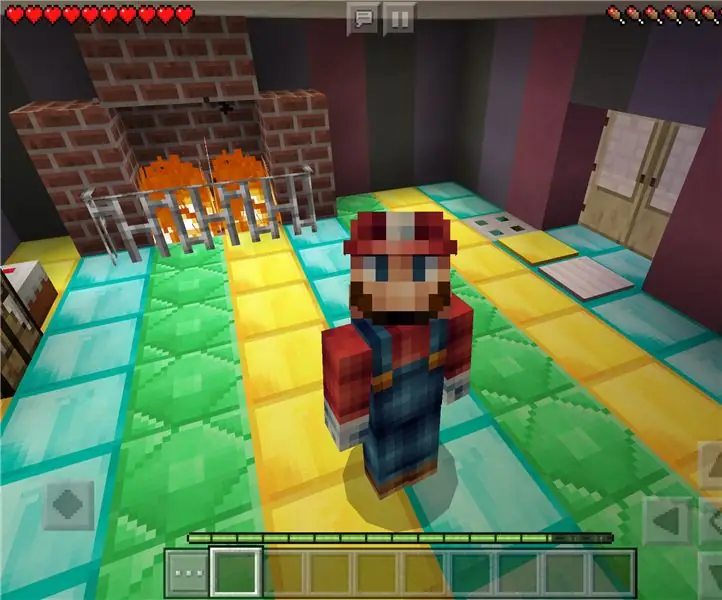
Jak zdobyć skórki dla Minecraft PC/pe: Oto jak zdobyć skórki dla Minecraft PC lub PE. Mam nadzieję, że ci się podoba
DIY Minecraft Pickaxe Controller: 4 kroki (ze zdjęciami)

DIY Minecraft Pickaxe Controller: Przez prawie rok miałem części, aby to zrobić, i wreszcie miałem czas, aby się do tego zabrać. Mamy tutaj kontroler gier USB (HID), który podłącza się bezpośrednio do dowolnej maszyny z USB i działa jako klawiatura/mysz/joystick. Ma
Zegary Redstone (Minecraft): 3 kroki
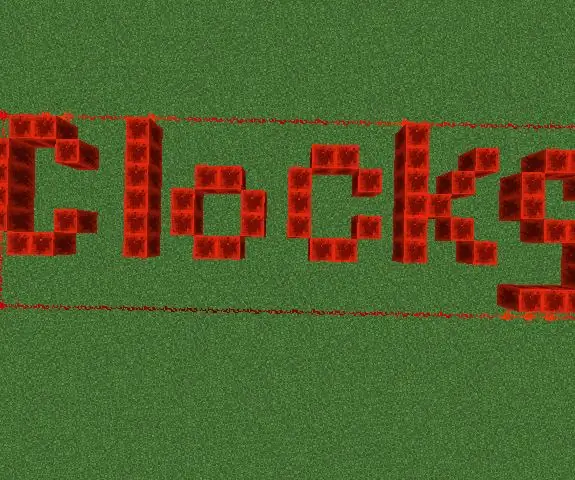
Zegary z czerwonego kamienia (Minecraft): Ta instrukcja pokaże Ci, jak tworzyć różne zegary z czerwonego kamienia. Koniecznie sprawdź moje inne instrukcje Minecrafta z samouczka Bugatti Chiron
Jak nakładać tekstury na poszczególne powierzchnie obiektów w Second Life: 7 kroków

Jak nakładać tekstury na poszczególne powierzchnie obiektów w Second Life: W Second Life masz możliwość nakładania wielu tekstur na pojedynczy obiekt. Proces jest bardzo prosty i może znacznie poprawić wygląd twoich konstrukcji
